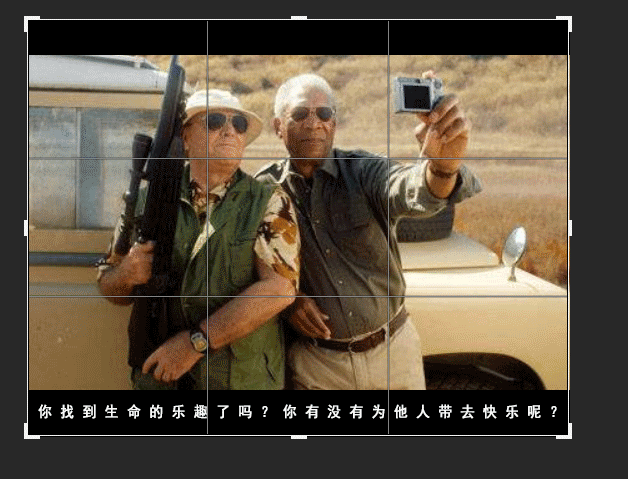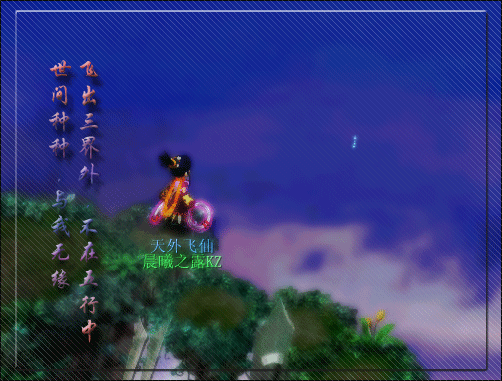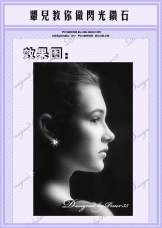微动效果,如何制作动态图及动静态结合图
@吃瘦不吃肉: 哈喽各位,七月的第二天又在网上冲浪和大家见面了,今年上半年的单身生活已经过去,迎接我们的是下半年的单生生活 ,不知大家有没有感觉成年后时间过得很快?我们出生,成长,才发现有些东西已经一逝不返了,然后我们就死去,因此我们是为了去成为一个“人”,而不是为了当一个“人”,我觉得唯一能让时间慢一点的就是趁自己还年轻每天去做自己感兴趣且有意义的事情。扪心自问在你生命中,是否有过快乐?那你这一生,有没有给别人带去快乐和价值?
哪怕你白天上班就是个流水线的僵尸,但下班了时间就是自己的,下班后去做有意义感兴趣的事情;这样回首过往才会发觉每天过的很有意义而不是回顾一年啥都想不起有意义的事情。
好了废话不多说了,如果经常看电影的同学会发现上面标黑的话是出自电影《遗愿清单》,因此这次教程是教大家如何用ps制作电影台词拼接

以及ps+pr制作一张动静结合的照片,会看到既有电影台词截图也有电影片段。

此次教程相对前几期的教程难度是相对简单的,即使不会PR的同学也能学会。
电影台词的截图技巧及拼接
电影台词截图我们一般分为两种,一种是在线看的电影,以《遗愿清单》为例,看到合适的台词我们直接用QQ/微信的快捷键http://www.16xx8.com/photoshop/jiaocheng/110097.html一张一张的截图,或者用win10自带的截图工具,快捷键win+shift+s。


最后把这些照片导入ps,用裁剪工具,快捷键C拼接在一起就可以了

还有一种台词截图拼接是一张图,很多字幕,例如这样的

制作方法也很简单,跟上一步一样的方法,导入PS,然后我们只用裁剪每张截图的字幕,然后把字幕拖入一张有图片的字幕下面即可,按照台词拼接起来即可。